W miarę rozwoju technologii wygodniej jest uzyskiwać dostęp do iPhone'ów za pomocą identyfikacji biometrycznej. Jednak każda moneta ma dwie strony, podobnie jak zaawansowana technologia.
To sprawia, że łatwiej zapomnieć hasła i wyłączyć ich iPhone'y ze względu na wprowadzanie złych haseł zbyt wiele razy.
„Mój iPhone jest wyłączony. Czy jest coś, co mogę zrobić, aby wyłączyć iPhone'a bez iTunes?”
Takie pytania są powszechne w sieciach społecznościowych i na forach. Odpowiedź brzmi: tak, istnieje kilka sposobów na niedostępność iPhone'a bez iTunes, takiego jak Find My iPhone i Siri.
W tym samouczku powiemy Ci, jak to zrobić niezdecydowany iPhonebez utraty danych.
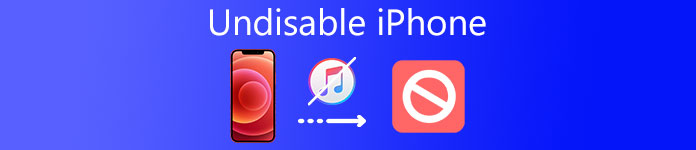
- Część 1: Jak wyłączyć iPhone'a z iPhone Unlockerem
- Część 2: Jak niezdefiniować iPhone'a z odzyskiem systemu iOS
- Część 3: Jak niezdefiniować iPhone'a za pomocą funkcji Znajdź mój iPhone
- Część 4: Jak niezdefiniować iPhone'a z Siri
- Część 5: Często zadawane pytania dotyczące wyłączania iPhone'a
Część 1: Jak wyłączyć iPhone'a za pomocą iPhone Unlockera
Korzystanie z wyłączonego iPhone'a jest paniczne, ponieważ jest w dobrym stanie, ale można go odblokować, aby uzyskać dostęp do wszystkich danych w nim zawartych. W przypadku dezaktywacji iPhone'a najprostszym sposobem jest usunięcie hasła i ustawienie nowego hasła, aby je odblokować.
Apeaksoft Odblokowujący iOSto oprogramowanie do naprawy wyłączonego iPhone'a i odblokowania wyłączonego iPhone'a z różnych typów haseł, takich jak Touch ID, 6-cyfrowy, 6-cyfrowy itp. Co więcej, bez względu na to, ile minut Twój iPhone jest wyłączony, może go złamać i usunąć hasło natychmiast.
 Rekomendacja
Rekomendacja- Usuń blokady z Face ID, Touch ID, 4-cyfrowy, 6-cyfrowy, niestandardowe numery i kod alfanumeryczny.
- Usuń istniejący identyfikator Apple ID, aby utworzyć nowy.
- Odzyskaj hasło Czas na ekranie lub wyczyść hasło, aby korzystać z iPhone'a bez ograniczeń.
- Kompatybilny ze wszystkimi urządzeniami iOS, takimi jak iPhone 15/14/13/12/11/XS/XR/X/8/7/6 itp. iPad Pro, iPod touch itp.
Zobaczmy teraz, jak wyłączyć iPhone'a.
Krok 1. Podłącz wyłączony iPhone
Darmowe pobieranie iOS Unlocker na komputer. Zainstaluj i uruchom natychmiast.
Podłącz urządzenie iOS do komputera kablem USB. Wybierać Wyczyść kod dostęputryb i kliknij Startprzycisk, aby kontynuować kroki.

Krok 2. Potwierdź informacje o urządzeniu
Następnie informacje o urządzeniu z iOS zostaną wykryte automatycznie. Zmodyfikuj go, gdy wykryte informacje będą nieprawidłowe, i kliknij Startaby kontynuować.

Krok 3. Pobierz oprogramowanie iOS
Następnie ten program pobierze oprogramowanie układowe iOS z serwera Apple. Proces pobierania zajmie trochę czasu, wystarczy poczekać i cierpliwie połączyć komputer z Internetem.

Krok 4. Odblokuj wyłączonego iPhone'a
Po zakończeniu pobierania oprogramowania układowego kliknij przycisk Odblokowaći wprowadź 0000. Następnie kliknij Odblokowaćaby odblokować wyłączonego iPhone'a.

Wtedy wyłączony iPhone będzie normalny i będziesz mógł utworzyć nowe hasło blokady ekranu, aby z niego korzystać.
Część 2: Jak zablokować iPhone'a z odzyskiem systemu iOS
Aby uniemożliwić korzystanie z iPhone'a bez iTunes, możesz potrzebować doskonałego narzędzia, takiego jak Apeaksoft iOS System Recovery. Jego zalety obejmują:
- 1. Łatwy w użyciu. Jest w stanie zduplikować iPhone'a bez iTunes jednym kliknięciem.
- 2. Tryb odzyskiwania i tryb DFU. Ten program pozwala naprawić różne problemy z iPhone'em w trybie odzyskiwania lub trybie DFU, nawet jeśli Twój iPhone nie jest usługą, rozbił się lub złamał.
- 3. Bezstratna naprawa. Odzyskiwanie systemu iOS umożliwia naprawianie problemów z telefonem iPhone bez utraty danych.
- 4. Wyższa kompatybilność. Ten program obsługuje wszystkie urządzenia iOS, w tym iPhone 15/14/13/12/11/XS/XR/X/8/7/6 itp.
- 5. Pracuj na Windows 11/10/8/8.1/7/XP i macOS.
Jednym słowem, Apeaksoft iOS System Recoveryto najlepszy sposób na pozbycie się iPhone'a bez iTunes.
Krok 1. Połącz wyłącz iPhone'a z odzyskiem systemu iOS
Pobierz i zainstaluj na komputerze odpowiednią wersję najlepszego narzędzia do naprawy iPhone'a w oparciu o system operacyjny. Podłącz iPhone'a do komputera za pomocą kabla Lightning i uruchom iOS System Recovery. Kliknij " Więcej narzędzi„na lewym pasku bocznym, a następnie wybierz„ Odzyskiwanie systemu iOS”w przyborniku.

Krok 2. Uruchom iPhone'a w trybie DFU
Przeczytaj uważnie informacje w oknie i kliknij przycisk „Start”, aby rozpocząć diagnostykę wyłączonego iPhone'a. Kliknij przycisk „Pytanie” i postępuj zgodnie z instrukcjami wyświetlanymi na ekranie przełącz iPhone'a w tryb odzyskiwanialub tryb DFU.

Krok 3. Niezdecydowany iPhone bez iTunes
W oknie informacyjnym wybierz wersję iOS, model urządzenia i inne informacje w zależności od sytuacji. Jeśli wszystko jest gotowe, kliknij przycisk „ Do pobrania”, aby pobrać oprogramowanie. Po pobraniu program rozpocznie naprawę wyłączonego iPhone'a. Po zakończeniu uruchom ponownie iPhone'a i ustaw nowe hasło.

Możesz również chcieć wiedzieć: Naprawa uszkodzonego iPhone'a przez wodę - łatwe sposoby sprawdzenia i naprawy iPhone'a uszkodzonego przez wodę
Część 3: Jak zablokować iPhone'a za pomocą funkcji Znajdź mój iPhone
Chociaż iTunes jest przydatnym narzędziem do rozwiązywania problemów z iPhone'em, nie jest to jedyny sposób na naprawienie tego problemu z iPhonem. Możesz odkryć, że większość poradników związanych z rozwiązywaniem problemów z iPhone'em mówi o przywróceniu iPhone'a z iTunes.
W rzeczywistości funkcja Find My iPhone firmy Apple jest jedną z najczęściej używanych metod wyłączania iPhone'a bez iTunes. Ta funkcja jest oparta na Internecie i nie jest konieczna do instalowania czegokolwiek na komputerze.
Oczywiście, istnieją pewne warunki wstępne, jeśli chcesz korzystać z funkcji Znajdź mój iPhone. Po pierwsze, musisz włączyć funkcję Znajdź mój iPhone na swoim urządzeniu. Co więcej, jest to ważne tylko wtedy, gdy twój iPhone łączy się z Internetem.
Krok 1. Wpisz icloud.com w pasku adresu przeglądarki i zaloguj się za pomocą swojego Apple ID i hasła. Wybierz „Znajdź mój iPhone” na stronie głównej, aby otworzyć stronę urządzenia. Wyświetli wszystkie urządzenia połączone z Twoim Apple ID. Wybierz wyłączony iPhone z listy, aby kontynuować.
Krok 2. Następnie Twój iPhone zostanie wyświetlony na mapie. Na stronie Znajdź mój iPhone dostępne są trzy opcje: Odtwórz dźwięk, Zablokuj i Wymaż iPhone'a. Aby wyłączyć iPhone'a bez iTunes, musisz usunąć wszystkie ustawienia z iPhone'a, w tym hasło. Kliknij „Wymaż iPhone'a” i potwierdź.
Krok 3. Zaczekaj, aż proces się zakończy, możesz zrestartować iPhone'a i skonfigurować go jako nowe urządzenie.
Jeśli Twój iPhone nie łączy się z Internetem, polecenie zostanie uruchomione, gdy będzie w trybie online. W ten sposób nie tylko kasujesz blokadę telefonu iPhone i niestandardowe ustawienia, ale także pliki osobiste i datę na urządzeniu, więc przed skasowaniem zalecamy utworzenie kopii zapasowej dla iPhone'a.
Mimo że możesz zablokować swój iPhone, straciłeś również dane na iPhonie. Jeśli zrobiłeś kopię zapasową, po prostu przeczytaj ten post przywróć iPhone'a z kopii zapasowej iCloud lub iTunes.
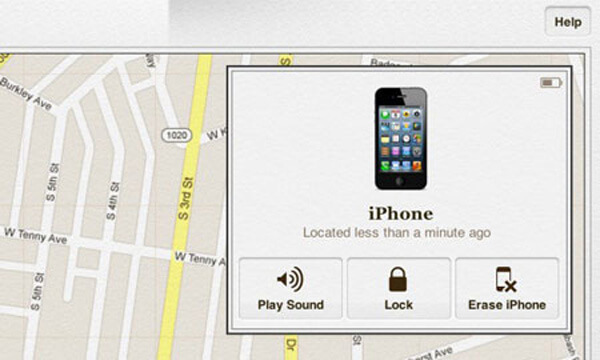
Część 4: Jak zdemontować iPhone'a z Siri
Siri jest sztucznym inteligentnym asystentem na urządzeniach z iOS. Chociaż wielu użytkowników skarżyło się, że Siri nie jest wcale sprytny, ma wiele przydatnych funkcji, w tym niezdejmowany iPhone bez iTunes. Niektórzy eksperci uważali, że jest to luka w systemie iOS. W każdym razie możesz naprawić problem z iPhone'em za pomocą tej techniki. W przeciwieństwie do Find My iPhone, Siri nie usunie żadnych danych z twojego urządzenia i nie będzie mieć dostępu do iPhone'a z pominięciem ekranu blokady. W ten sposób działa na iOS 8.0 na 17.
Możesz potrzebować: Siri nie działa.
Krok 1. Naciśnij okrągły przycisk „Strona główna” na swoim urządzeniu, aby wywołać Siri i zapytać „Która jest godzina?” Lub inne pytania, aby wyświetlić zegar. Kliknij zegar, gdy Siri pokaże Ci godzinę.
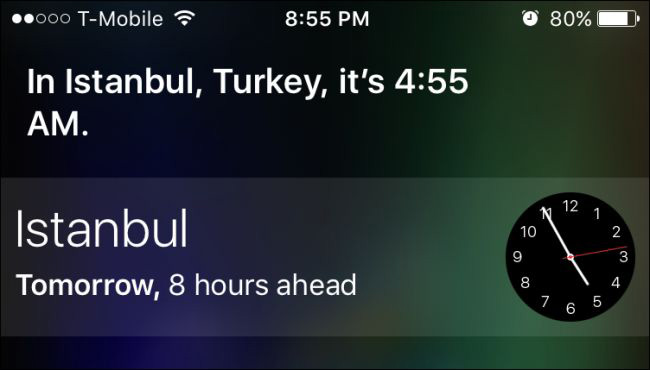
Krok 2. Po przejściu do ekranu zegara przejdź do zakładki „Zegar światowy” i naciśnij przycisk „Plus” w prawym górnym rogu, aby dodać kolejny zegar.

Krok 3. Na ekranie Wybierz miasto wprowadź cokolwiek w polu i dotknij opcji „Wybierz wszystko”. Następnie zostaną przedstawione cztery opcje: Wytnij, Kopiuj, Zdefiniuj i Udostępnij. Wybierz „Udostępnij”, aby przejść dalej.
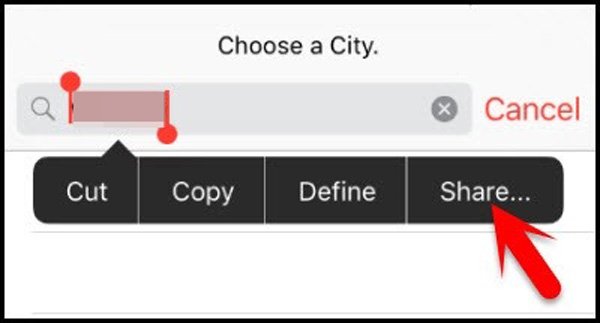
Krok 4. Kliknij „Wiadomość” na ekranie opcji udostępniania, aby otworzyć aplikację „Wiadomość”. Wpisz coś w polu „Do” i naciśnij przycisk „powrót” na klawiaturze wirtualnej, aby podświetlić treść w polu „Do”.
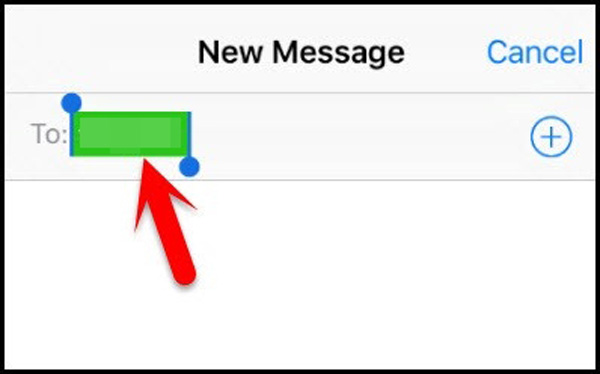
Krok 5. Naciśnij przycisk „Plus”, aby przejść do ekranu Informacje i wybierz opcję „Utwórz nowy kontakt”. Stuknij opcję dodawania zdjęcia i kliknij Wybierz zdjęcie, aby przekierować do aplikacji Zdjęcia. Naciśnij przycisk Początek, aby przejść do ekranu głównego iPhone'a i wyłączyć iPhone'a bez iTunes.
Część 5: Często zadawane pytania dotyczące wyłączania iPhone'a
1. Co mogę zrobić, gdy widzę komunikat, że iPad wyłączony łączy się z iTunes?
Możesz użyć iCloud do tworzenia kopii zapasowych iPada, który może rozwiązać problemy z wyłączonym iPadem. I w ten sposób nie trzeba niczego instalować na swoim komputerze.
2. Jak ominąć zapomniane hasło do iPhone'a?
Możesz zresetować hasło iPhone'a za pomocą iCloud. Otwórz witrynę iCloud.com w przeglądarce i zaloguj się przy użyciu swojego Apple ID i hasła. Kliknij „Wszystkie urządzenia” w głównym interfejsie, aby znaleźć swój iPhone. Wybierz swojego iPhone'a, a następnie wybierz opcję „Usuń iPhone'a”. Następnie kliknij „Asystent ustawień”, aby przywrócić iPhone'a za pomocą pliku kopii zapasowej iCloud. Teraz możesz uzyskać dostęp do swojego iPhone'a bez podawania hasła i zresetować nowe hasło iPhone'a.
3. Jak ominąć hasło do iPada bez przywracania?
Możesz wypróbować Apeaksoft iOS Unlocker. Jest to profesjonalne oprogramowanie do omijania hasła do iPada, które pomaga rozwiązać problemy z blokadą ekranu, takie jak Face ID, Touch ID, 4-cyfrowy, 6-cyfrowy, niestandardowy numer i kod alfanumeryczny.
Wnioski
Na podstawie powyższego samouczka możesz zrozumieć, jak wyłączyć iPhone'a bez iTunes. Firma Apple wprowadziła funkcję Znajdź mój iPhone w usłudze iCloud, aby pomóc ludziom zdalnie kontrolować swoje urządzenia. Chociaż ma ograniczone funkcje, możesz użyć Find My iPhone, aby skasować blokadę iPhone'a. Ponadto Siri to kolejny sposób na uzyskanie dostępu do telefonu iPhone, przekraczając ekran blokady. Jeśli uważasz, że te metody są skomplikowane, możesz wypróbować Apeaksoft iOS Unlocker i iOS System Recovery. Są w stanie odłączyć iPhone bez iTunes i oferują więcej korzyści, takich jak bezstratna naprawa.








